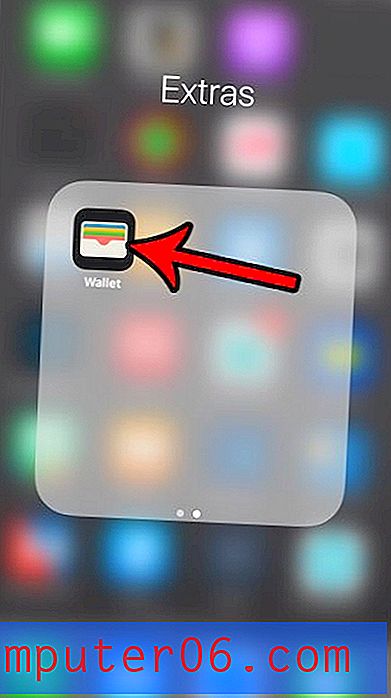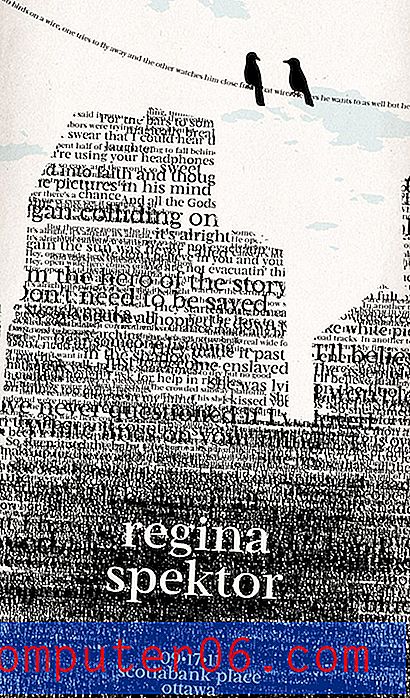Kā atrast versijas numuru pārlūkprogrammā Firefox
Tīmekļa pārlūkprogrammas diezgan bieži izlaiž atjauninājumus, un atkarībā no jūsu atjauninājumu iestatījumiem ir ļoti iespējams, ka jums nav instalēta jaunākā versija. Tātad, ja rodas problēmas ar Firefox vai vietne netiek rādīta pareizi, lielākajā daļā problēmu novēršanas rokasgrāmatu būs jāietver solis, kurā tiek lūgts pārbaudīt pārlūkprogrammas versiju.
Bet Firefox versijas atrašana var būt problemātiska, ja jums tas iepriekš nav bijis jādara. Informācija atrodas ekrānā, kam parasti piekļūst parastās pārlūka lietošanas laikā. Mūsu apmācība parādīs, kur atrast Firefox versijas numuru, lai palīdzētu novērst traucējummeklēšanu.
Atrodiet jūsu izmantoto Firefox versijas numuru
Šajā rakstā norādītās darbības parādīs, kur doties pārlūkprogrammā Firefox, lai atrastu versijas numuru. Ja nevarat atrast dažas no norādītajām vietām, veicot tālāk norādītās darbības, iespējams, izmantojat kādu no vecākiem Firefox pārlūka stiliem. Ja tas tā ir, tad varat noklikšķināt uz Firefox ikonas, pēc tam uz Palīdzība un pēc tam par Firefox . Ja nav Firefox ikonas un tā vietā jūsu Firefox loga augšpusē ir horizontāla izvēlne, pēc tam noklikšķiniet uz Palīdzība, pēc tam uz Par Firefox .
1. darbība: atveriet pārlūkprogrammu Firefox.
2. darbība: ekrāna augšējā labajā stūrī noklikšķiniet uz ikonas Atvērt izvēlni . Tā ir ikona ar trim horizontālām līnijām.

3. solis: izvēlnes apakšā noklikšķiniet uz pogas Atvērt palīdzības izvēlni.
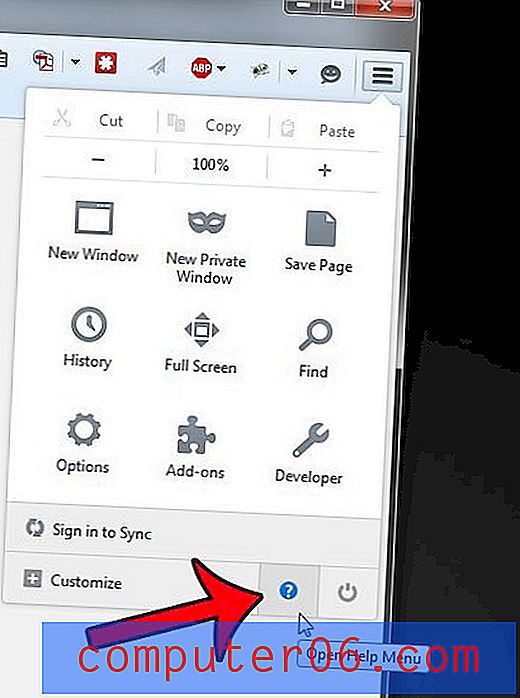
3. solis: noklikšķiniet uz opcijas Par Firefox .
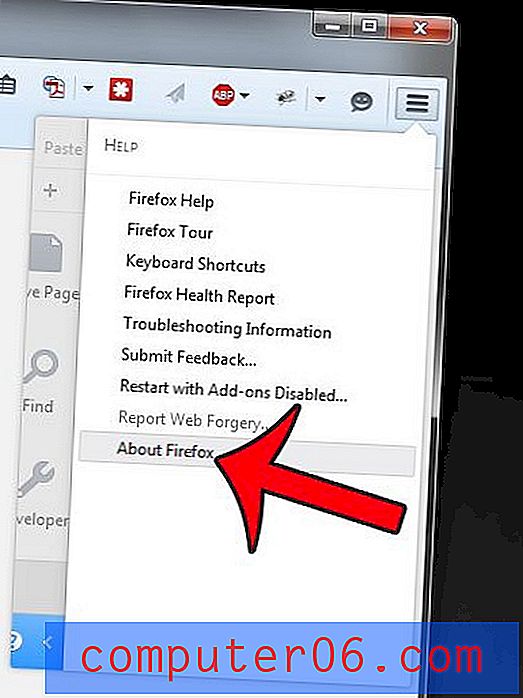
4. darbība: šajā ekrānā atrodiet Firefox versiju. Tas tiek parādīts zem vārda Firefox . Ņemiet vērā: ja jūsu Firefox versija nav atjaunināta, varat noklikšķināt uz pogas Restartēt Firefox, lai atjauninātu, un instalēt jauno versiju.
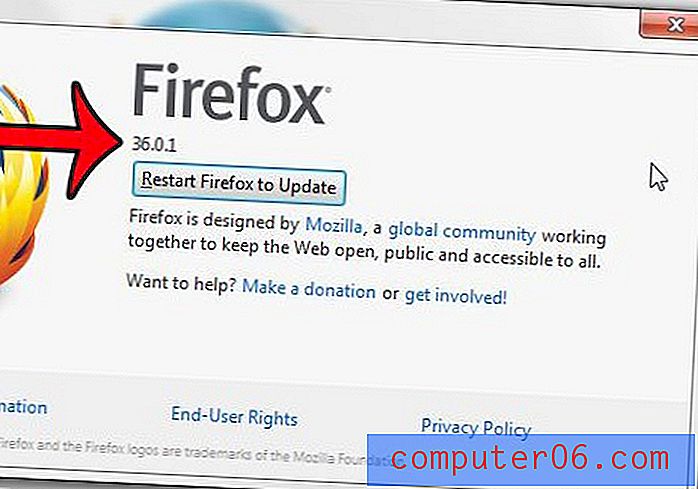
Vai jūs vēlētos izmantot Google kā noklusējuma meklētājprogrammu pārlūkprogrammā Firefox? Šis raksts parādīs, kā mainīt meklētājprogrammas noklusējuma iestatījumus.